Šajā pamācības failā atradīsit kalnu teksturēto versiju. Kalnu maskas šejers, kā arī ķīmiskais gaisa, ko izmantojam kā fonu un apgaismojumu, ir rezervēti CINEMA-4D versiju īpašniekiem Visualize un Studio.
Vai vēlāk varēsiet izmantot šo gatavo materiālu jebkuram objektam. Taču tā kā kalnu maskas šejera iestatījumi attiecas tieši uz objekta izmēru un augstumu, lielākoties būs nepieciešamas pielāgojumus.
Szīmes uzbūve
Veidojot kalnu, ņēmu ainavas objektu no pamatobjektu izvēlnes.

Informāciju par izmēru, segmentāciju un citiem ainavas raksturīgajiem parametriem varat skatīties zemāk redzamajā attēlā, ja vēlēsities iegūt tieši tādu pašu rezultātu. Lai saglabātu pēc iespējas vienmērīgu segmentējumu, atbilstoši ir palielināts arī segmentācijas skaits objekta dzilumā.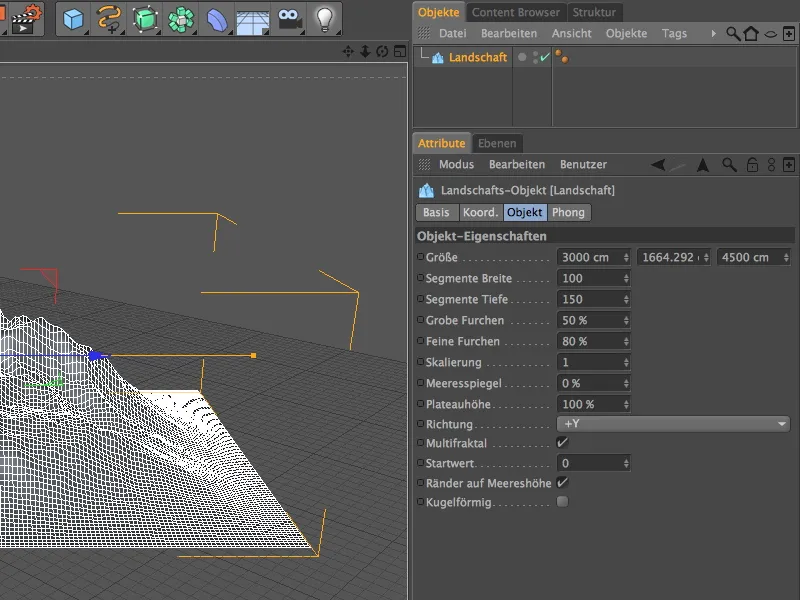
Lai gan šāda izlīdzināta ainavas objekta segmentācija var radīt kalnā asus lejasstūrus, mēs papildus ievietojam ainavas objektu HyperNURBS kārbā, lai izlīdzinātu virsmu.
Iestatījumu dialogā HyperNURBS objektā pietiek ar divkāršu segmentēšanu rendēšanai. Ja vēlaties redzēt šo izlīdzināto versiju arī rediģētora skatā, varat palielināt rediģēšanas segmentējuma parametru…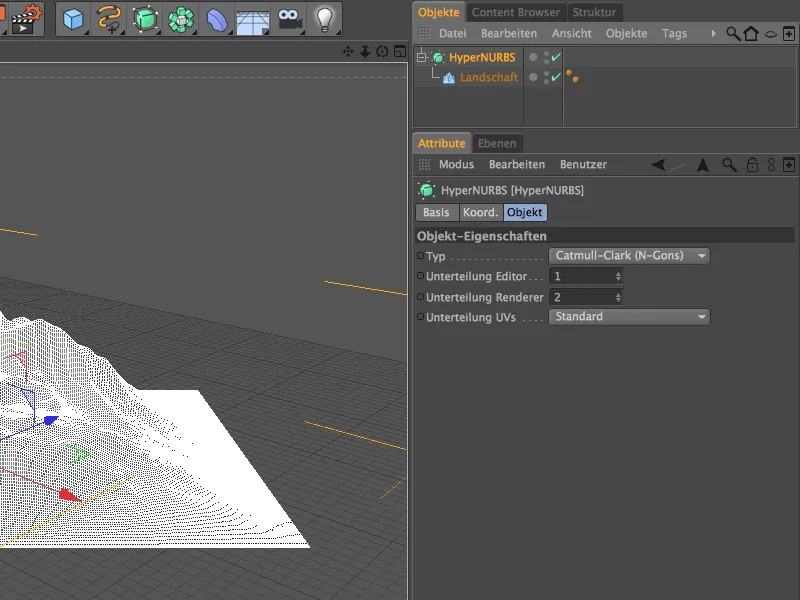
… vai Rediģēšanas līmenī izvēlnes Opcijas>Detaļu līmenis iestatījumos norādīt Rendēšanas detaļu līmeni rediģēšanas skatam.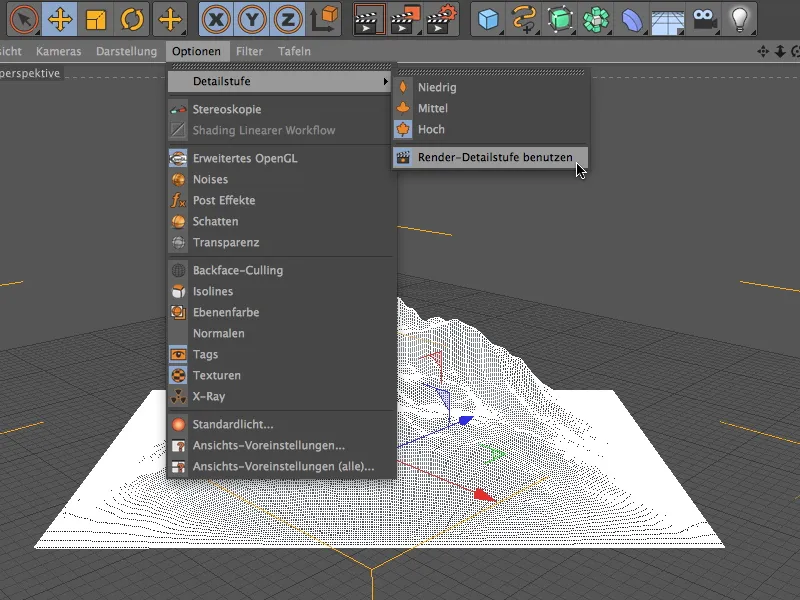
Lai ātri un vienkārši iegūtu piemērotu fonu, kopā ar dabisku ārējo ainavas apgaismojumu, ir ieteicams izmantot Fiziskā gaisa ķermeni, iepriekš versijās līdz 13 pazīstamu kā Debess.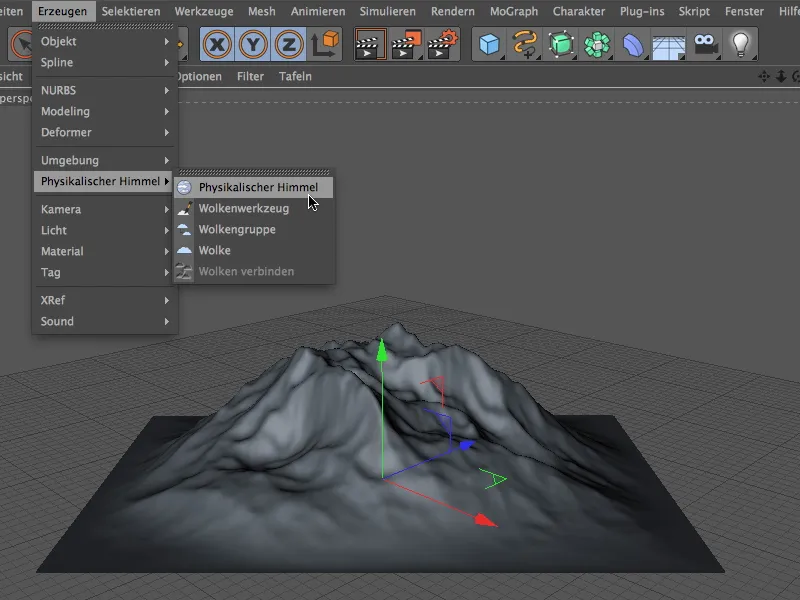
Pamata iestatījumus fiziskajam gaisam veicam Laika un atrašanās vietas sadaļā iestatījumu dialogā. Šeit ir arī cita, mazāka jaunums versijā 13 - uzlabotais Laika un datumu saskarne. Manā piemērā izmantoju jūnija priekšpusdienu. Pārējie fiziskā gaisa parametri manā piemērā paliek nemainīgi, bet jūs varat turpināt pielāgot debesis pēc sava vēlēšanās.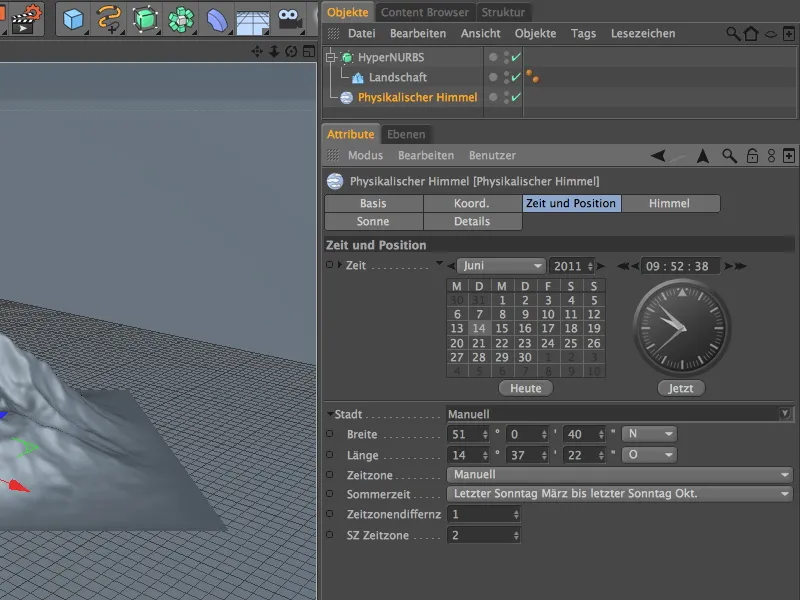
Laika starpskatā redzam pašreizējo sadales stāvokli. Beidzot pievērsīsimies materiāliem kalnam.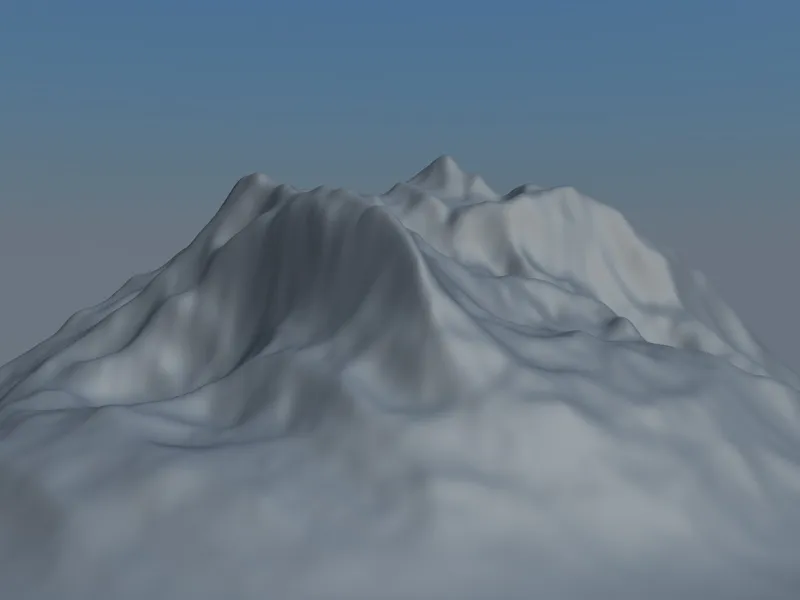
Materiāls kalnam
Dubultklikšķis uz brīvas vietas materiālu pārvaldniekā izveido jaunu materiālu ar saprotamu nosaukumu. Pamatlapā aktivizējam krāsu- un reljefa kanālu. Standarta veidā aktīvo gaismu kanālu varam atslēgt mūsu piemēram.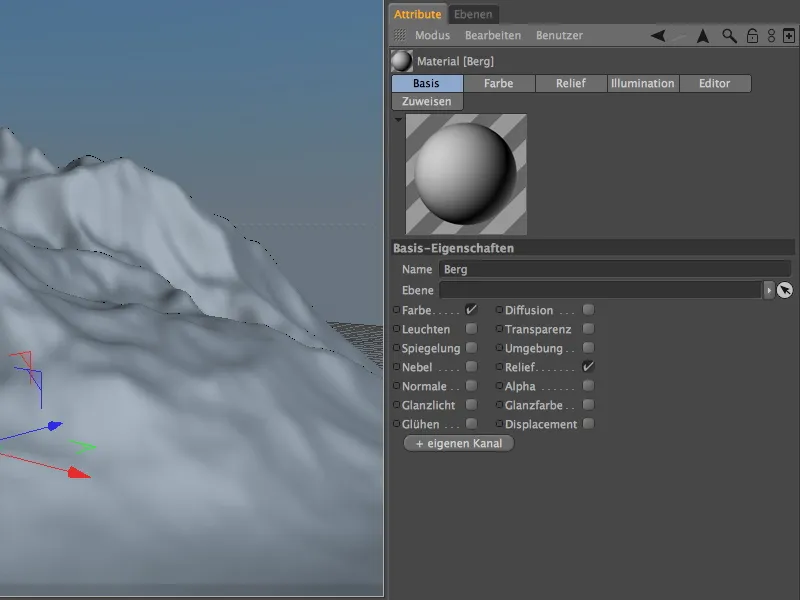
Sākam ar krāsu kanālu. Kalnu maskas šejers ir izveidots, lai kombinētu divas atšķirīgas tekstūras jeb šejderu virsmas vai norises atkarīgi cita no citas. Mums šim nolūkam nodrošina Fūzija šejderu, kurš ietver šo tā saukto masku kanālu, tāpēc pirmkārt šo šeideri caur bultiņas pogu ielādējam krāsu kanālā kā tekstūru.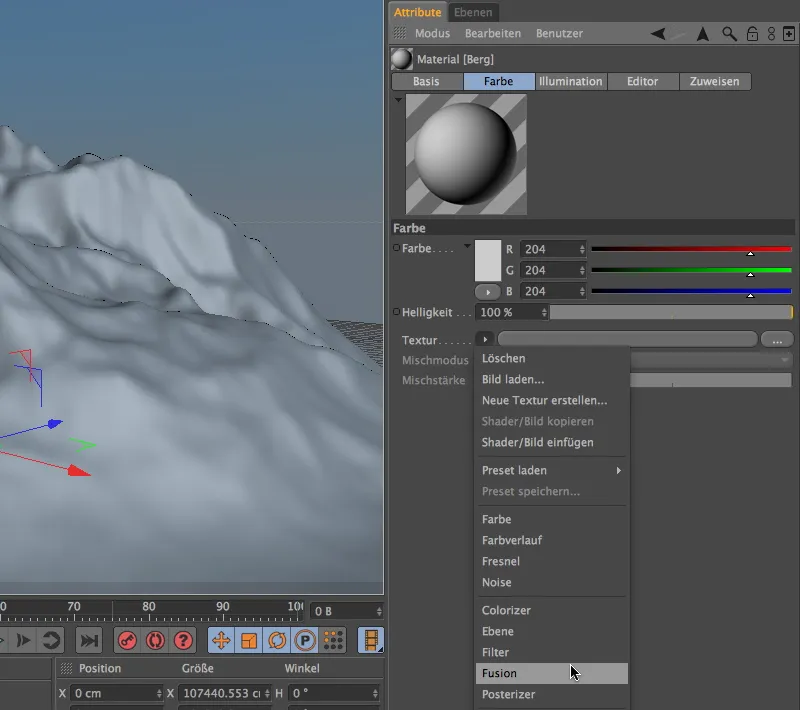
Noklikšķinot uz Fūzija šejderī piepildītā tekstūras pogas, nonākam Fūzija šejdera iestatījumu dialogā. Tur pirmkārt aktivizējam opciju izmantot masku, lai varētu pievienot maskas kanālu ar šeideri.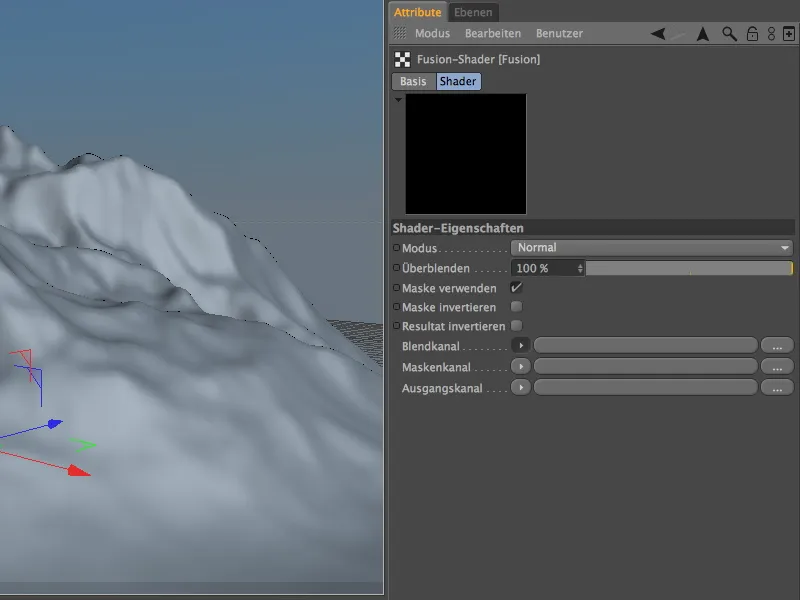
Iekšpusē Fūzija šejderī sākam ar izejošo kanālu. Šajā kanālā tiek noteikta kalna nesalikti sniega struktūra. Lai izveidotu šo struktūru ar dažādām virsūslēdzošām troksņa šejderiem, caur bultiņu izvēlamies plaknes šejderi izlaišanai kanālā.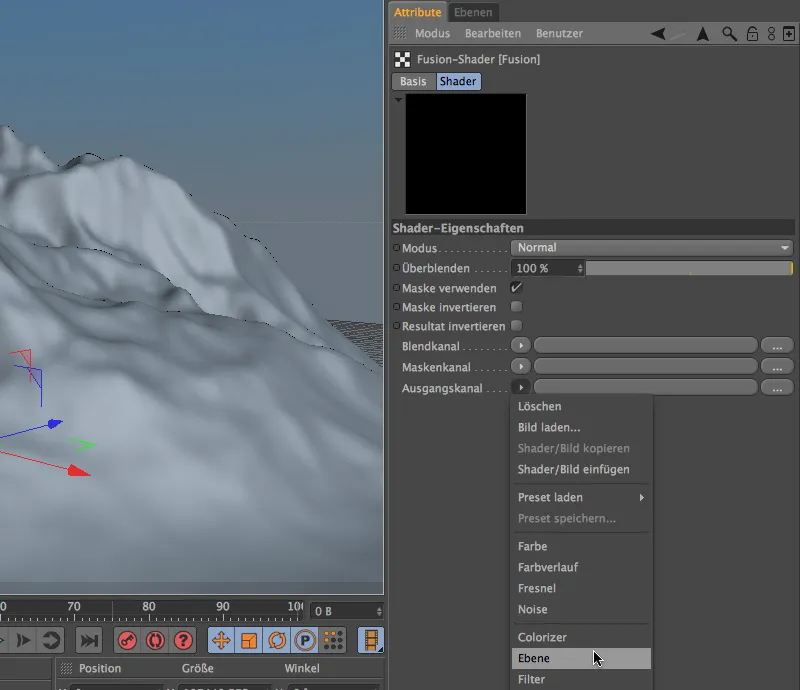
Ar plaknes šejdera pogu nonākam plaknes šejdera iestatījumu dialogā jeb plaknes pārvaldniekā. Apakšējā attēlā redzams manis izveidotā četrdaļīgā plaknes šejdera struktūra, kas sastāv no krāsas šejdera kā bāzes slāņa un trīs dažādiem, ar reizināšanas- vai pieskaitīšanas maiņas režīmiem pārklātiem troksņa šejderiem.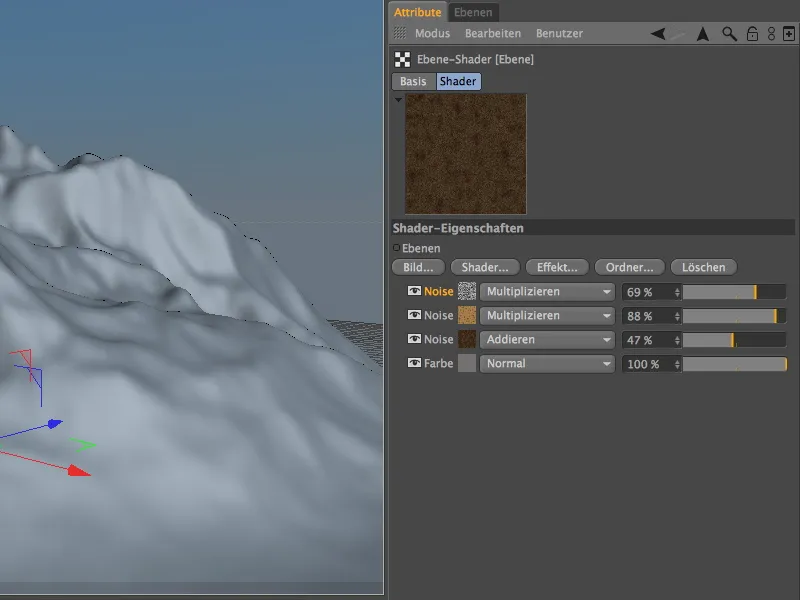
Visiem, kuri vēlas iegūt pilnīgi vienādu rezultātu fēnu struktūrai, es īsi izklāstīšu četras ēnotāju līmeņus. Par pamatu kalnos tiek izmantots vienkāršs krāsas ēnotājs.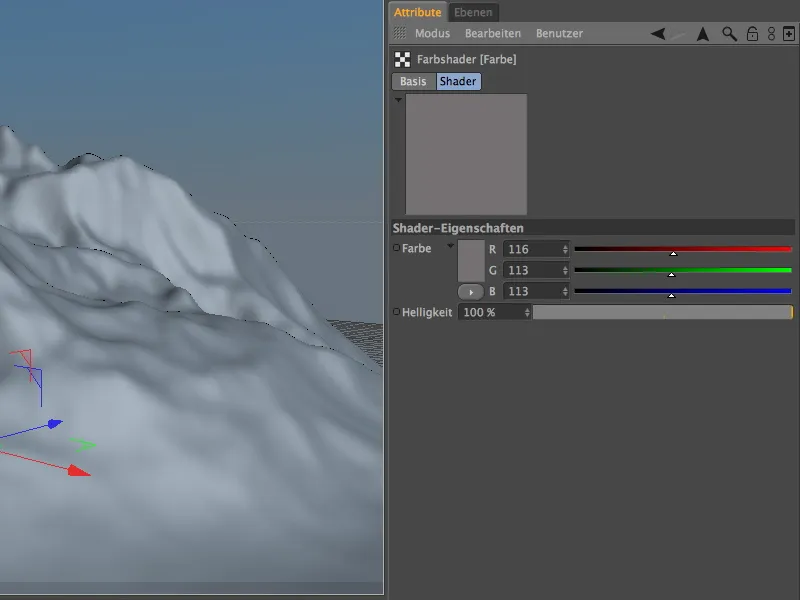
Tālāk seko pirmā Troksnis-ēnotājs grozētai fēnu struktūrai. Telpas parametrs Tekstūra nodrošina, ka materiāls vēlāk orientējas pie tekstūras objekta Tekstūras-ēnotāja ...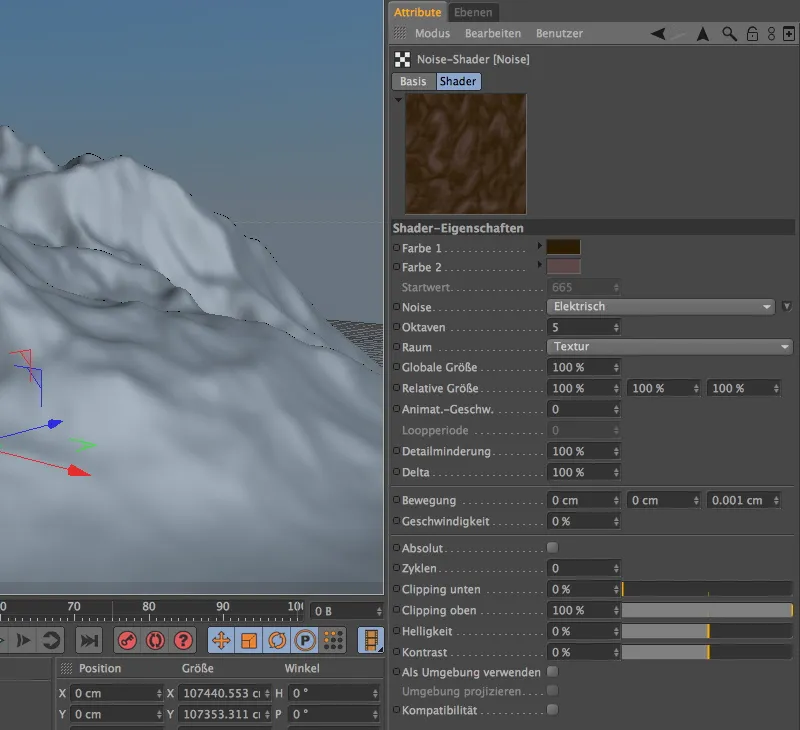
Otrais, nedaudz smalkāk uztveramais Troksnis-ēnotājs sniedz krāsainos akcentus fēnu struktūrā. Protams, mums šeit arī ir nepieciešams telpas parametrs Tekstūra vienotai rezultātam.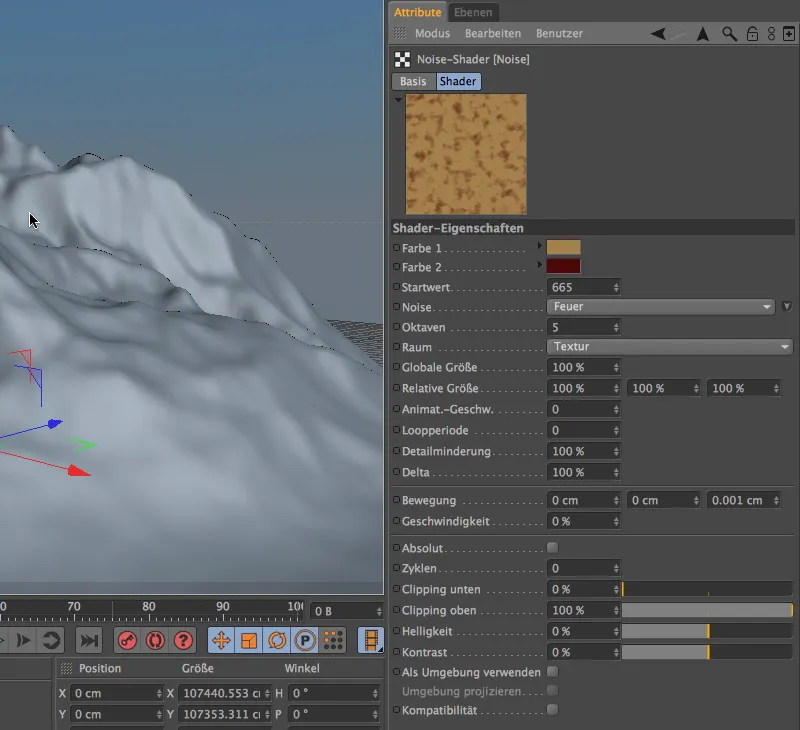
Pēdējās pilināšanas efektu iegūstam ar smalku Troksnis-ēnotāju ar mazu globālu izmēru 10%. Tas pārklāj visus zemākos ēnotājus un piešķir klintij viegli porainu virsmas struktūru.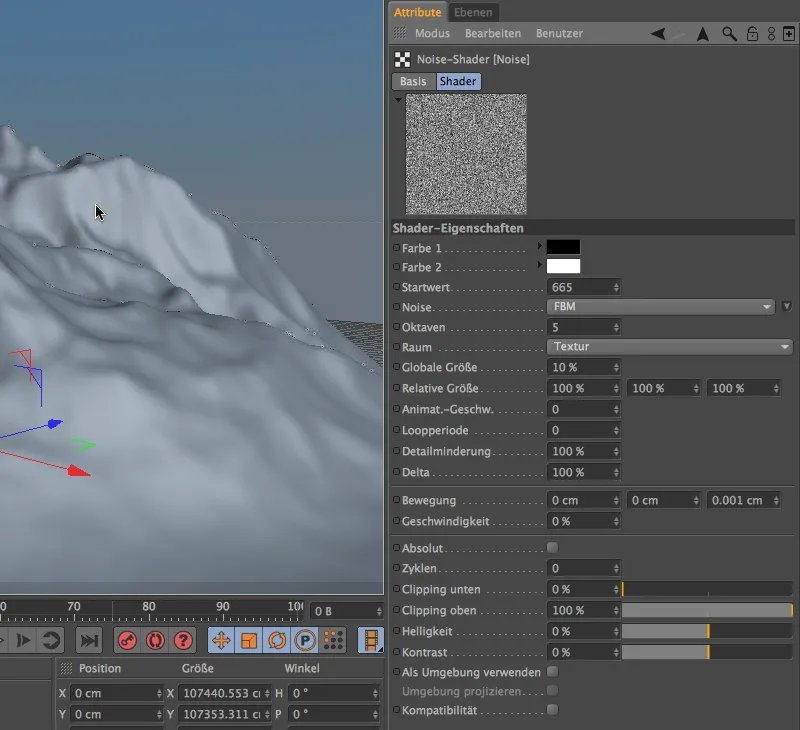
Tagad, kad sākotnējais kanāls ir aprūpēts ar fēnu struktūru, tālāk mēs pievēršamies Savienošanas kanālam. Mūsu vajadzībām šeit pietiek ar vienkāršu krāsas ēnotāju, …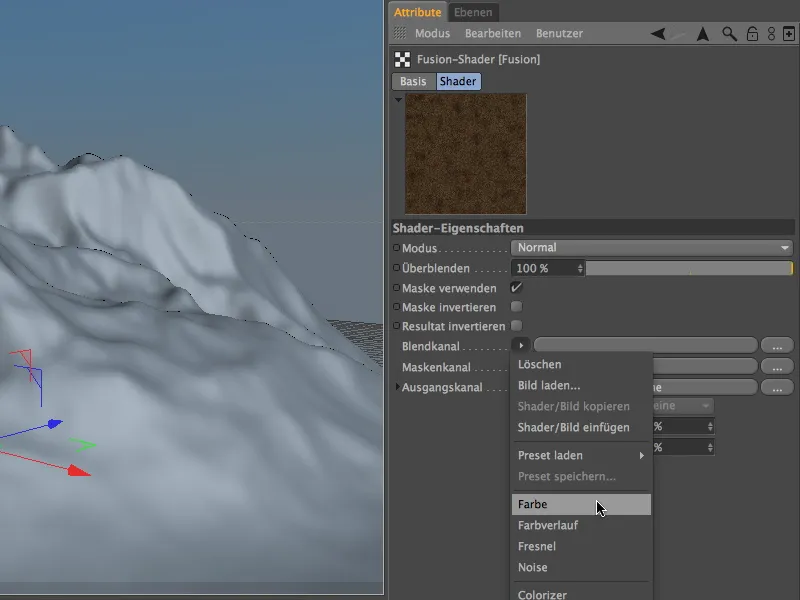
… kas tiek pieskaņots baltai krāsai. Ja kāds vēlas turpināt sniega pārklājumu, var arī ar Līmeņa ēnotāju un pāris Troksnis kārtām radīt papildu struktūras sniegā.
Tagad beidzot Teritorijas maskas ēnotājam ir tā laiks. Tas nodrošina kalnu virspusē vai slīpuma atkarīgi no maskas kanāla ar fēnu struktūru vai sniegu.
Mēs to atradīsim Tekstūras izvēlnē bultas pogas apakšizvēlnē Efekti.
Teritorijas maskas ēnotāja iestatījumu dialoglodziņu sasniedzam vēlreiz, noklikšķinot uz ēnotāja pogas. Ēnotāja definīcija grobiņā būtiski šķīpās uz norādēm Augstuma- un Slīpuma maskēšanai.
Platums starp virspusēm ar minimālo un maksimālo slīpumu ir platums, ko aizņem savienojuma kanāls. Manā piemērā tas attiecas uz leņķiem starp 0° un 45°. Visas virsmas ar lielāku leņķi saņem izejošo kanālu. Abiem robežiem starp diviem kanāliem jūs varat kontrolēt ar mīkstinājumu.Svaigumu.
Augstuma maskēšana darbojas ļoti līdzīgi, bet šeit mēs pārvietojamies ne starp diviem leņķiem, bet starp divām augstuma parametrām, mūsu piemērā kā sniega robeža.
Parametrs Troksnis augstums nodrošina, ka mīkstināmu robežu starp abiem kanāliem papildus pārklāj ar troksni un tas neizskatās nesapņoti mīksts.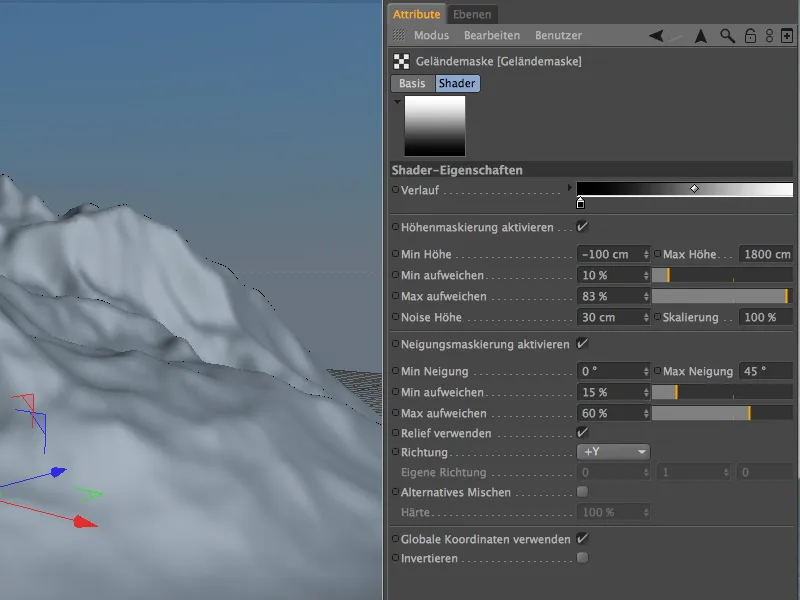
Pateicoties opcijai Izmantot globālās koordinātes, manā piemērā izmantotie augstuma maskēšanas parametri attiecas uz Mapes objekta apmēriem. Lai izveidotu sniegu jau jūras līmenī, minimālā augstums sākas nedaudz zem 100 cm. Lai gan kalna augstums ir aptuveni 1660 cm, es šeit arī iekļāvu nedaudz rezerves un noteicu maksimālo augstumu līdz 1800 cm.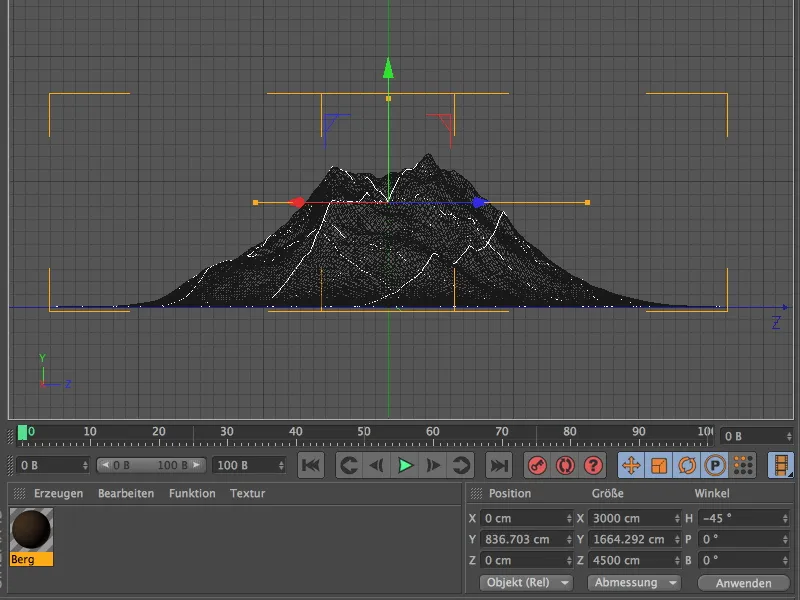
Teritorijas maskas ēnotājs ir veiksmīgi konfigurēts, tāpēc, izmantojot Gradienta pogas ēnotājiem, mēs varam atgriezties atpakaļ Krāsu kanālā. Reljefa kanālam tagad ir nepieciešama arī tekstūra, lai kalnu apmales labi izvērtētos. Protams, šeit atkal ir saprātīgi izmantot tikko izstrādāto savienošanas ēnotāju no Krāsu kanāla. Mēs vienkārši nokopējam šo savienošanas ēnotāju, izmantojot komandu Ēnotājs/Attēlu kopēt no Tekstūras izvēlnes poga.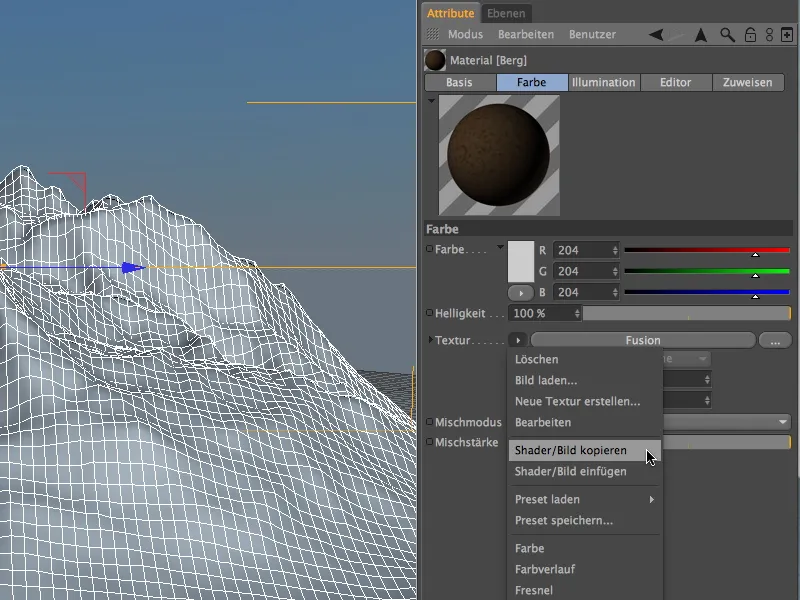
Reljefa kanālā mēs atkal ievietojam nokopēto savienošanas ēnotāju caur Tekstūras izvēlni bulta pogas poga kā tekstūru kanālam. Mūsu piemērā ēnotāja iestatījumus nav obligāti jāmaina, jo Reljefa kanāls labi darbojas ar krāsainām tekstūrām. Mēs uzliekam Reljefa stiprumu apmēram 77%, lai virsmas struktūra būtu skaidri pamanāma.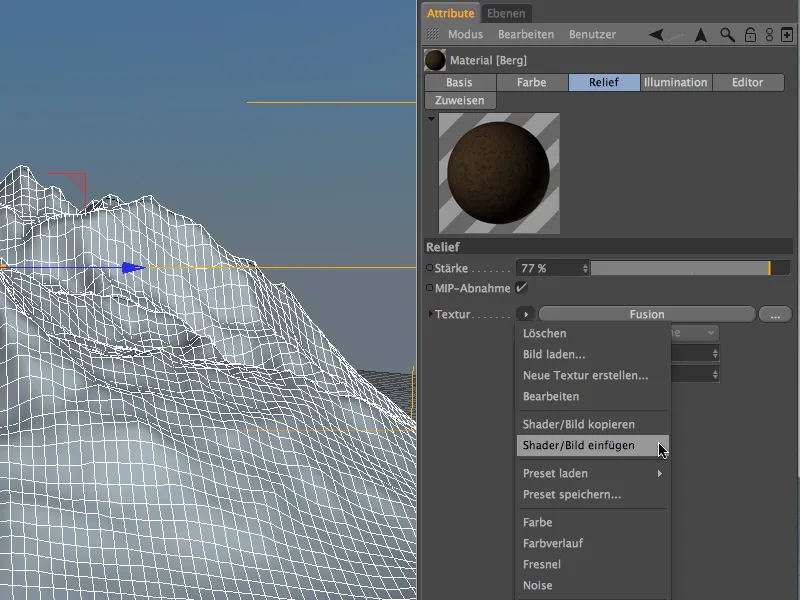
Kalnu teksturēšana
Tagad, kad kalnu gatavo materiālu varam piešķirt Kartes objektam caur Objekta vadītājs vai izmantojot Redaktoru. Papildus izmaiņas standarta parametros nav obligātas.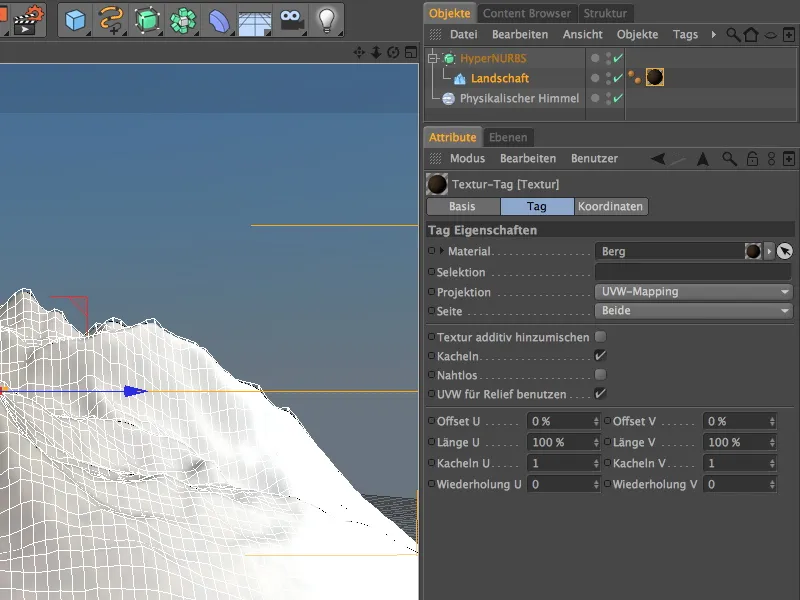
Pēc klikšķa uz rendēšanas pogas jūs varat apskatīt rezultātu. Es iesaku eksperimentēt ar reljefa maskas režģa parametriem, lai labāk novērtētu to ietekmi uz rezultātu. Ne tikai sniegam, bet arī sūnam vai pļavām lieliski piemērojas reljefa maskas režģis.


